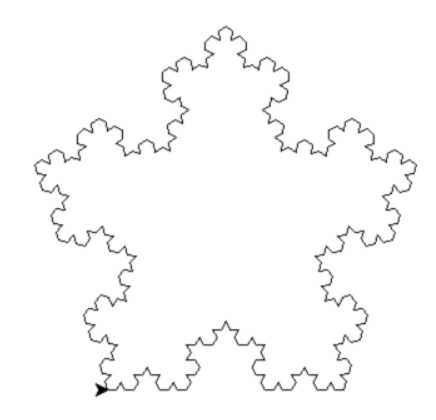Jouez avec une tortue avec des graphiques de tortue (partie 1)
Qu'est-ce que Turtle Graphics
Il y a une tortue avec un stylo. Lorsque vous déplacez la tortue à l'aide d'une simple commande, le stylo que possède la tortue dessine une ligne comme marque de mouvement de la tortue. Comme vous pouvez vous déplacer en soulevant le stylo, vous pouvez dessiner des personnages qui ne sont pas dessinés d'un seul trait. Vous pouvez également modifier la couleur et l'épaisseur du stylo.
Turtle Graphics est apparu pour la première fois en 1967 avec le langage LOGO et est également utilisé dans l'enseignement de la programmation pour les enfants. Il est facile à comprendre car l'opération par l'instruction est visible, et il sera plus rapide de comprendre la programmation en combinant diverses instructions. http://en.wikipedia.org/wiki/Turtle_graphics
Graphiques de tortues en Python
Sous Windows, vous pouvez également utiliser Turtle Graphics en installant Python. Autre que Window, vous devrez peut-être installer des bibliothèques graphiques externes supplémentaires.
Vérification de fonctionnement et démonstration de fonctionnement
Tout d'abord, assurez-vous que python est installé. Pour le système d'exploitation Windows, reportez-vous à ce qui suit et cochez Ajouter python.exe au chemin pour installer python.
installation de python dans l'environnement Windows http://qiita.com/maisuto/items/404e5803372a44419d60
Ensuite, vérifions si la tortue bouge.
C:\Users\home> python -m turtle
Cela devrait fonctionner correctement sur le système d'exploitation Windows. Dans d'autres environnements, vous pouvez voir une erreur similaire à la suivante:
$ python -m turtle
Traceback (most recent call last):
File "/usr/lib/python2.7/runpy.py", line 162, in _run_module_as_main
"__main__", fname, loader, pkg_name)
File "/usr/lib/python2.7/runpy.py", line 72, in _run_code
exec code in run_globals
File "/usr/lib/python2.7/lib-tk/turtle.py", line 107, in <module>
import Tkinter as TK
File "/usr/lib/python2.7/lib-tk/Tkinter.py", line 42, in <module>
raise ImportError, str(msg) + ', please install the python-tk package'
ImportError: No module named _tkinter, please install the python-tk package
Dans le cas de cette erreur, vous devez installer le package python-tk comme décrit sur la dernière ligne. Pour Debian / Ubuntu Linux, installez le package comme suit.
$ sudo apt-get install python-tk
Si cela ne fonctionne pas du tout, essayez d'installer la dernière version de Python.
Jouez avec une tortue
Préparation
Lancez l'interpréteur Python et importez le package turtle.
C:\Users\home> python
>>> from turtle import *
Que puis-je faire?
Vous pouvez vérifier ce que vous pouvez commander à la tortue avec dir () et help ().
>>> dir()
['Pen', 'RawPen', 'RawTurtle', 'Screen', 'ScrolledCanvas', 'Shape', 'Terminator', 'Turtle', 'TurtleScreen', 'Vec2D', '__builtins__', '__doc__', '__name__', '__package__', 'acos', 'addshape', 'asin', 'atan', 'atan2', 'back', 'backward', 'begin_fill', 'begin_poly', 'bgcolor', 'bgpic', 'bk', 'bye', 'ceil', 'circle', 'clear', 'clearscreen', 'clearstamp', 'clearstamps', 'clone', 'color', 'colormode', 'cos', 'cosh', 'degrees', 'delay', 'distance', 'done', 'dot', 'down', 'e', 'end_fill', 'end_poly', 'exitonclick', 'exp', 'fabs', 'fd', 'fill', 'fillcolor', 'floor', 'fmod', 'forward', 'frexp', 'get_poly', 'getcanvas', 'getpen', 'getscreen','getshapes', 'getturtle', 'goto', 'heading', 'hideturtle', 'home', 'ht', 'hypot', 'isdown', 'isvisible', 'ldexp', 'left', 'listen', 'log', 'log10', 'lt', 'mainloop', 'mode', 'modf', 'onclick', 'ondrag', 'onkey', 'onrelease', 'onscreenclick', 'ontimer', 'pd', 'pen', 'pencolor', 'pendown', 'pensize', 'penup', 'pi', 'pos', 'position', 'pow', 'pu', 'radians', 'register_shape', 'reset', 'resetscreen','resizemode', 'right', 'rt', 'screensize', 'seth', 'setheading', 'setpos', 'setposition', 'settiltangle', 'setundobuffer', 'setup', 'setworldcoordinates', 'setx', 'sety', 'shape', 'shapesize', 'showturtle', 'sin', 'sinh', 'speed', 'sqrt', 'st', 'stamp', 'tan', 'tanh', 'tilt', 'tiltangle', 'title', 'towards', 'tracer','turtle', 'turtles', 'turtlesize', 'undo', 'undobufferentries', 'up', 'update','width', 'window_height', 'window_width', 'write', 'write_docstringdict', 'xcor', 'ycor']
>>> help(Turtle)
>>> help(foward)
>>> help(back)
>>> help(left)
>>> help(right)
>>> help(up)
>>> help(down)
>>> help(color)
>>> help(clear)
>>> help(bye)
Pour plus d'informations, reportez-vous à la documentation en ligne. http://docs.python.jp/2/library/turtle.html
Déplacement simple
Pour commencer, déplaçons simplement la tortue.
>>> forward(100) #Faites 100 pas
>>> circle(100) #Tracez un cercle avec un rayon de 100
>>> left(90) #90 degrés vers la gauche
>>> color('red') #Tenez un stylo rouge
>>> forward(100) #Faites 100 pas
Dessinez un motif
Répétons le processus et laissons-le dessiner un motif.
>>> for i in range(0, 360, 30): #Tous les 30 degrés de 0 degrés à 360 degrés
... circle(50) #Entrez la touche TAB au début de la ligne à indenter(Démissionner)
... left(30) #Entrez la touche TAB au début de la ligne à indenter(Explication omise ci-après)
... #L'opération commence par la saisie d'un saut de ligne au début de la ligne
>>> color('green'):
>>> for i in range(0, 360, 30):
... circle(30)
... left(30)
... forward(10)
... #L'opération commence par la saisie d'un saut de ligne au début de la ligne
Essayez de définir une fonction de dessin
Dessinons une étoile en utilisant l'opération consistant à dessiner une étoile en tant que fonction.
>>> def star(size):
... for i in 1,2,3,4,5:
... forward(size)
... right(180 - 180/5)
... #La définition de la fonction se termine par la saisie d'un saut de ligne au début de la ligne
>>> reset()
>>> star(100)
>>> color('green')
>>> begin_fill()
>>> star(50)
>>> end_fill()
Dessinez une figure fractale
>>> def fractal(size, depth=0):
... if depth <= 0:
... forward(size) #Ligne droite
... else:
... fractal(size/3, depth-1); left(60) #1/Dessin fractal d'une longueur de 3, orienté à 60 degrés vers la gauche
... fractal(size/3, depth-1); left(-120) #1/Dessin fractal d'une longueur de 3, face à 120 degrés vers la droite
... fractal(size/3, depth-1); left(60) #1/Dessin fractal d'une longueur de 3, orienté à 60 degrés vers la gauche
... fractal(size/3, depth-1) #1/Dessin fractal d'une longueur de 3
... (Entrée de ligne vide) #La définition de la fonction se termine par la saisie d'un saut de ligne au début de la ligne
... reset(); fractal(200)
... reset(); fractal(200, 1)
... reset(); fractal(200, 2)
... reset(); fractal(200, 3)
>>> reset(); goto(-100,-100); clear()
>>> for i in "12345":
... fractal(200, 3)
... left(360/5)
... (Entrée de ligne vide)
C'est tout pour la première partie. Dans la deuxième partie, je jouerai avec plusieurs tortues et ajouterai de nouveaux mouvements aux tortues.
Recommended Posts